Strona Spis treści
Updated on Jun 30, 2025
ZAWARTOŚĆ STRONY:
- Jak trwale usuwać pliki z kubka w systemie Windows 10/7
- Jak trwale usunąć pliki w systemie Windows 10/8/7 omijając kosz
- Jak przedłużyć napęd C bez usuwania lub formatowania
Trwale usuń przegląd kosztów
Kosz bin jest magazynem dla wszystkich plików tymczasowo usuwasz z komputera. Usunięte pliki pozostają tam do momentu usunięcia ich na stałe z kosza do recyklingu. Folder Bin Recycle jest zazwyczaj umieszczony w katalogu C:
Ponieważ kosz na recyklingu rośnie większy i większy, możesz uzyskać powiadomienia, takie jak "Brakuje miejsca na dysku lokalnym (C:) ..." Lub "Niski miejsce na dysku". Te ostrzeżenia pojawią się, gdy próbujesz przechowywać nowe treści na partycji, nawet zapobiegając płynnej wydajności systemu. Jak więc uwolnić pracę C, aby Twój komputer był szybszy? Opróżnianie kosza na trwale usuwanie plików jest prawdopodobnie najszybszym i najprostszym sposobem na osiągnięcie celu.
Ten samouczek koncentruje się na tym, jak trwale usuwać pliki z kubka w systemie Windows 10, Windows 8 lub Windows 7. Istnieje kilka sposobów na to kilka sposobów. Przeczytaj dogłębną.
Jak trwale usuwać pliki z kubka w systemie Windows 10/7
Aby opróżnić kubek w systemie Windows 10, Windows 8 lub Windows 7, istnieją trzy dostępne sposoby. Powinieneś najpierw upewnić się, że w koszu nie ma pliku, który chcesz zachować.
Wskazówka:
Jeśli przypadkowo wyczyszczysz kosz, i istnieją ważne pliki, których potrzebujesz, nie martw się, nadal masz możliwość uzyskania danych. Korzystanie z profesjonalnego oprogramowania do odzyskiwania danych, aby pomóc odzyskać trwale usunięte pliki z opróżnionego kosza do recyklingu. Skocz, aby sprawdzić szczegółowe przewodniki.
1. 2 sposoby na stałe usuwanie plików w koszu recyklingu
- Kliknij prawym przyciskiem myszy ikonę Koszu z siedzibą na pulpicie i wybierz pusty kosz na recykling.
- Lub alternatywnie kliknij dwukrotnie kubek na pulpicie. Następnie kliknij opróżnij przycisk BIN wraz z górnym menu.
- Pojawi się pudełko ostrzegawcze. Kliknij Tak, aby trwale usunąć pliki.
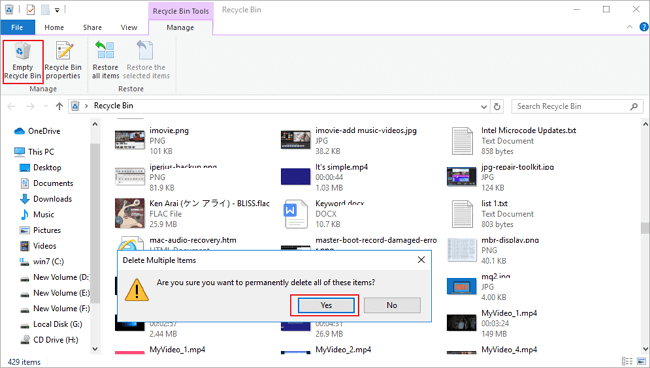
2. Trwale usuń kinę recyklingową w systemie Windows 10 za pomocą ustawień
- Jeśli używasz systemu Windows 10, przejdź do "Ustawienia"> "System"> "Storage".
- Następnie wybierz "Ten komputer" i kliknij "Pliki tymczasowe". W nowym oknie Znajdź i kliknij opcję "Puste Recycle Bin".
- Naciśnij Usuń, aby potwierdzić.
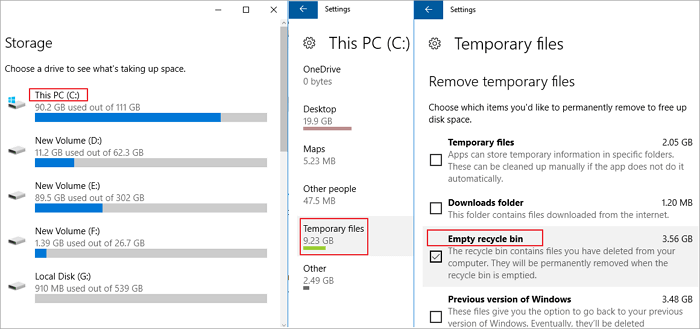
Wskazówka bonusowa: Jak odzyskać trwale usunięte pliki z opróżnionego kosza
Jeśli przypadkowo opróżniasz recyklingu z kluczowymi plikami, potrzebujesz, nadal masz sposób na odzyskanie na stałe usuwanie plików z opróżnionego kosza do recyklingu. Kreator odzyskiwania danych, na całym świecie narzędzie do odzyskiwania danych, może pomóc odzyskać utracone dane w dowolnych skomplikowanych okolicznościach.
Umożliwia odzyskanie utraconego dokumentu Word, odzyskiwanie usuniętych plików z karty SD, odzyskać usunięte wiadomości e-mail, odzyskać trwale usunięte pliki w systemie Windows 10 i tak dalej.
Pobierz to możliwe oprogramowanie do odzyskiwania plików i wykonaj poniższe czynności, aby odzyskać pliki z opróżnionego kosza.
1. Pobierz i zainstaluj program EaseUS Data Recovery Wizard na swoim komputerze.

2. Użyj narzędzia do odzyskiwania danych, aby wyszukać i odzyskać utracone dane. Wybierz lokalizację, w której utracono dane, a następnie kliknij przycisk Scan.

3. Po zakończeniu skanowania znajdź odzyskiwalne pliki lub foldery z listy wyników skanowania. Wybierz pliki, a następnie kliknij przycisk Recover. Wybierając lokalizację do zapisania odzyskanych danych, nie należy używać oryginalnego dysku.

Jak trwale usuwać pliki w systemie Windows10 / 8/7 omijając kosz
Jeśli chcesz trwale usunąć pliki na komputerze z systemem Windows, a nie poruszając się, a następnie do kosza, wykonaj jak następujące dwa sposoby pokazują.
1. W Eksploratorze Windows znajdź pliki, które chcesz usunąć, a następnie przytrzymaj klawisze Shift + Usuń jednocześnie. Zostaniesz poproszony o potwierdzenie, że chcesz trwale usunąć plik.
2. Trwale usuń pliki, konfigurując właściwości bin recyklingu. Postępuj zgodnie z poniższymi instrukcjami:
- Kliknij prawym przyciskiem myszy na kosz, a następnie wybierz "Właściwości".
- Zaznacz opcję o nazwie "Nie przesuwaj plików do kosza do recyklingu. Usuń pliki natychmiast po usunięciu".
- Następnie kliknij przycisk "Zastosuj", a następnie kliknij "OK", aby zapisać ustawienia.
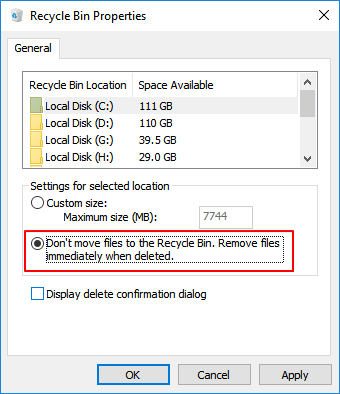
Po tych ustawieniach usunięty pliki znikną z komputera na stałe bez przechodzenia do kosza do recyklingu. Możesz zmienić to ustawienie w dowolnym momencie, który chcesz.
Jak przedłużyć napęd C bez usuwania lub formatowania
Trwale usuwanie plików z kosza recyklingu może zwolnić przestrzeń na dysku C. Co jeśli nadal zabrakniesz miejsca na dysku C po sprzątaniu kosza? Możesz rozszerzyć napęd C bez usuwania lub formatowania za pomocą EaseUS Partition Master - Ultimate Disk and Partition Management Tool.
Dzięki Menedżerze partycji Easeus można przeznaczyć wolną przestrzeń z innych napędów do C Dive bezpośrednio bez usunięcia i utraty danych. Inne wybitne funkcje Master Partition Sueus są wymienione poniżej.
- Zmień rozmiar / przenieś partycje, tworzenie, format, usuwanie i partycje scalania
- Kopiuj i klonować cały dysk na drugą, nawet partycja docelowa jest mniejsza niż źródło
- Konwertuj partycję logiczną na partycję podstawową lub podstawową do partycji logicznej, tłuszczu do NTFS, dysk MBR do GPT lub GPT Disk do MBR
- Całkowicie wymazać wszystkie dane na dysku twardym, aby zapobiec wyciekom lub odzyskaniu informacji
- Migruj operację systemu SSD, aby przyspieszyć Windows, aby uaktualnić dysk twardy i przyspieszyć okna
Teraz, pobierz ten program zarządzania dyskami i rozszerzyć napęd C, alokującą przestrzeń z napędu D lub innych dysków danych do napędu systemowego.
Rozwiązanie 1: Na dysku systemowym jest nieprzydzielone miejsce. Aby rozszerzyć partycję systemową, kliknij prawym przyciskiem myszy dysk C: i wybierz opcję „Zmień rozmiar / Przenieś”. Przeciągnij myszą w lewo lub w prawo i dołącz nieprzydzielone miejsce do partycji systemowej.
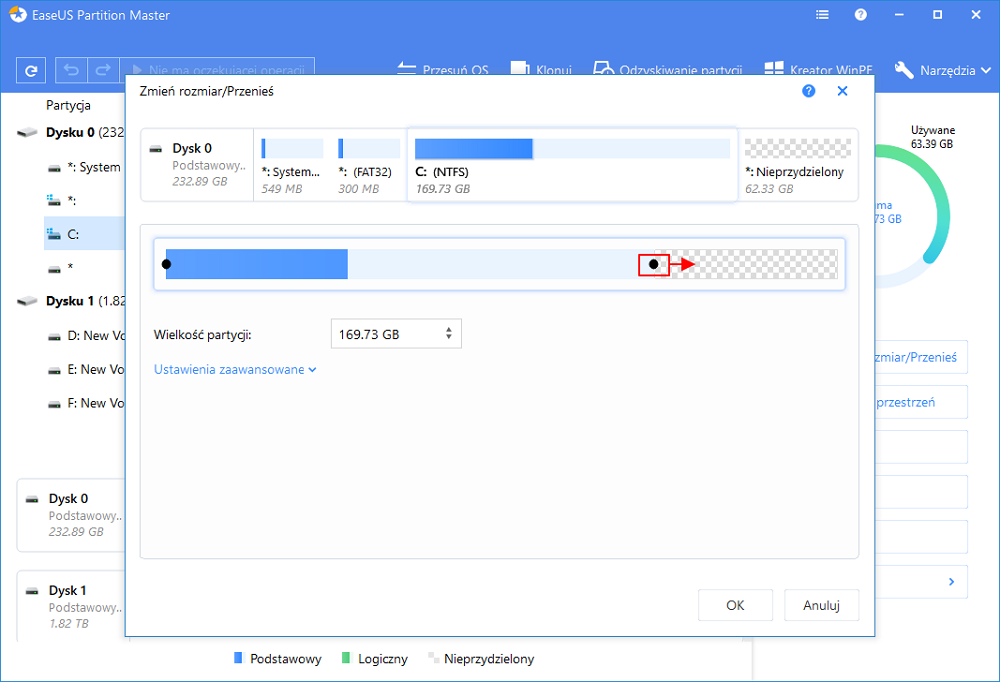
Rozwiązanie 2: Jeśli nie ma dostępnego nieprzydzielonego miejsca, kliknij dysk C i wybierz opcję „Przydziel miejsce”. Następnie dysk systemowy może uzyskać wolne miejsce z innych woluminów, takich jak dysk D / E / F.
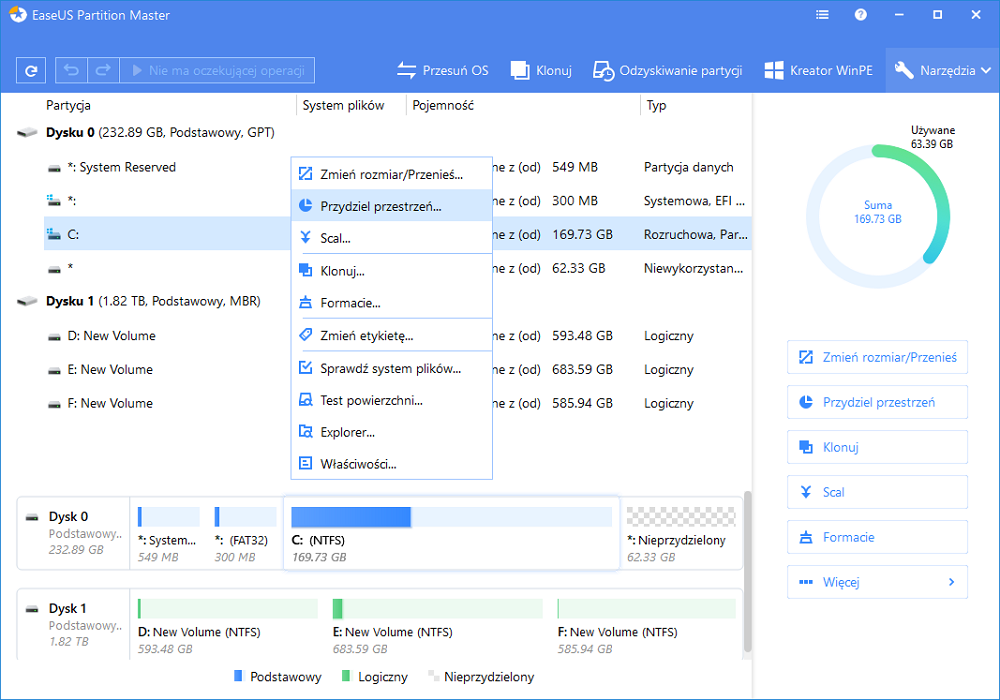
Ostateczny werdykt
Ten post zapewnia najbardziej wszechstronne przewodniki o tym, jak trwale usunięte pliki z kosza do recyklingu. Możesz trwale usunąć kosz na 3 proste sposoby.
Poza tym, jeśli opróżniasz kosz na recykling, ale zdaj sobie sprawę, że są jakieś ważne pliki, które chcesz, zostały trwale usunięte, natychmiast używać oprogramowania do odzyskiwania danych Easzyjki, aby odzyskać utracone pliki.
Jak trwale usuwać pliki z FAQ Bin Recycle
Poniższe tematy są bardzo istotne dla stale usuwania kosza. Przeczytaj je, aby uzyskać więcej przewodników.
Jak trwale usunąć pliki z Recycle Bin Windows 10?
W celu wymazania kosza, możesz:
- Kliknij prawym przyciskiem myszy ikonę Koszu z siedzibą na pulpicie i wybierz pusty kosz na recykling.
- Lub dwukrotnie kliknij na kozie recyklingu i kliknij opcję pustej kasy z siedzibą na górze okna folderu.
- Przejdź do Ustawienia> System> Przechowywanie. Następnie wybierz ten komputer i kliknij pliki tymczasowe i kosz na śmieci. W nowym oknie Znajdź i kliknij opcję Opróżnij pusty kosz na recykling. Naciśnij Usuń, aby potwierdzić.
Jak stale usunąć wirusa bin recyklingu?
Aby usunąć wirusa z komputera, możesz pobrać i zainstalować oprogramowanie antywirusowe. Uruchom skanowanie wirusów i usuń lub kwarantanny wirus.
Jak usunąć plik .bin?
Możesz spróbować usunąć plik za pomocą kliknij prawym przyciskiem myszy opcję "Usuń". Jeśli nie możesz usunąć pliku bin, możesz sprawdzić, czy są jakieś powiązane programy nadal zainstalowane na komputerze. Jeśli tak, odinstaluj to samo i spróbuj usunąć plik.
Możesz też uruchomić komputer w trybie awaryjnym i spróbuj usunąć plik. Sprawdź, czy to pomaga.
Jak możemy Ci pomóc?
Related Articles
-
Jak usunąć dysk D bez utraty danych Windows 10/11
![author icon]() Arek/2025/06/30
Arek/2025/06/30 -
Jak sformatować uszkodzoną kartę SD
![author icon]() Arek/2025/06/30
Arek/2025/06/30 -
Czy mogę uaktualnić system Windows 8.1/8 do systemu Windows 11? Szczegółowy przewodnik
![author icon]() Arek/2025/06/30
Arek/2025/06/30 -
Wymagania systemowe Palworld | Czy Twój komputer jest gotowy na tę grę
![author icon]() Arek/2025/06/30
Arek/2025/06/30
EaseUS Partition Master

Manage partitions and optimize disks efficiently
